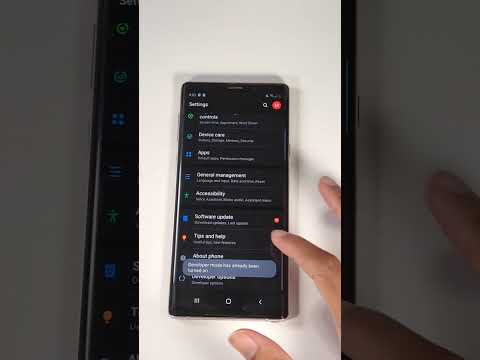Denne wikiHow lærer dig, hvordan du finder og downloader gratis apps til iPhone og iPad via App Store. Du kan dog ikke downloade betalte apps gratis via App Store.
Trin

Trin 1. Åbn App Store -appen

Tryk på App Store -ikonet, der ligner et hvidt "A" på en blå baggrund.

Trin 2. Tryk på Søg
Det er et forstørrelsesglasikon i nederste højre hjørne af skærmen.
På nogle iPad -enheder er " Søg ”Repræsenteres af søgelinjen i øverste højre hjørne af skærmen. I en sådan situation skal du trykke på søgelinjen og springe næste trin over.

Trin 3. Tryk på søgelinjen
Denne bjælke er øverst på siden " Søg " Derefter vises tastaturet til iPhone eller iPad.

Trin 4. Indtast navnet på den specifikke applikation eller funktion
Hvis du allerede kender den specifikke app, du vil downloade, skal du skrive navnet på appen. Ellers skal du indtaste et søgeord eller en sætning, der hjælper dig med at finde en app, der passer til dine behov.
Hvis du f.eks. Leder efter en applikation til tegning, kan du skrive tegning eller male i søgelinjen

Trin 5. Tryk på Søg
Denne blå knap er på tastaturet. Derefter søger App Store efter det ord eller den sætning, du har indtastet, og viser en liste over programmer, der matcher/relaterer til søgeindgangen.

Trin 6. Vælg et program
Gennemse listen over apps, indtil du finder den ønskede app, og tryk derefter på appens navn for at åbne dens side.

Trin 7. Tryk på knappen GET
Det er en blå knap på højre side af siden.

Trin 8. Indtast Touch ID, når du bliver bedt om det
Hvis Touch ID allerede er aktiveret i App Store, skal du scanne efter Touch ID for at starte processen med at downloade appen til din iPhone eller iPad.
Hvis du ikke har Touch ID aktiveret til App Store, eller den iPhone/iPad, du bruger, ikke understøtter Touch ID, skal du indtaste din Apple ID -adgangskode og trykke på " Installere 'når du bliver bedt om det.

Trin 9. Vent på, at appen er færdig med at downloade
Når appen downloades, vil du se en firkant med en fremskridtscirkel på højre side af skærmen. Appen er færdig med at downloade efter en fuld cirkel.
Du kan stoppe app -downloadprocessen ved at trykke på firkantet ikon

Trin 10. Tryk på knappen ÅBEN
Denne knap er det samme sted som " FÅ " Herefter åbnes applikationen.